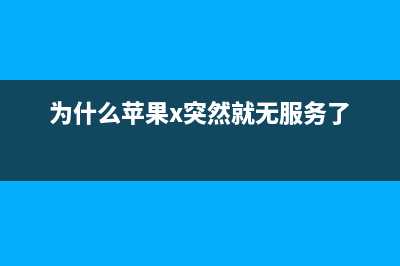电脑休眠后无法唤醒如何维修! (电脑休眠后无法唤醒屏幕)
整理分享电脑休眠后无法唤醒如何维修! (电脑休眠后无法唤醒屏幕),希望有所帮助,仅作参考,欢迎阅读内容。
内容相关其他词:电脑休眠后无法进入密码输入界面,电脑休眠后无法唤醒屏幕怎么办啊,电脑休眠后无法唤醒 黑屏,电脑休眠后无法进入密码输入界面,电脑休眠后无法唤醒怎么办,电脑休眠后无法进入密码输入界面,电脑休眠后无法唤醒 黑屏,电脑休眠后无法唤醒怎么办,内容如对您有帮助,希望把内容链接给更多的朋友!
电脑休眠后无法唤醒 图1 电脑休眠后无法唤醒 图2 在命令提示符对话框输入命令powercfg-a回车。 本例中的电脑支持休眠、快速启动,说明可以实现休眠功能。 如果不支持,在【此*上有以下睡眠状态】中是看不到这个项目的。电脑休眠后无法唤醒 图3 图中,S1\S2\S3是什么意思呢?这里是指主板ACPI即高级配置与电源接口的一个级别,一般有五种控制方式: S0正常工作,就是正常的运行状态; S1:处理器(处理器)停止工作,唤醒时间:0秒,该模式下屏幕关闭、显示信号关闭,硬盘停转进入待命状态; S2:PowerStandby,处理器(处理器)关闭,唤醒时间:0.1秒,和S1模式相差不大。 S3:SuspendtoRAM,除了内存外的设备都停止工作,唤醒时间:0.5秒; S4:SuspendtoDisk,内存中的信息写入硬盘,所有部件停止,唤醒时间:秒; S5:Shutdown,完全关闭,就是平时的关机状态。 如果真的遇到*不支持的情况,那只能升级主板BIOS,但现在这个问题几乎不存在了。电脑休眠后无法唤醒 图4 接下来,我们看看设备设置而导致的无法唤醒原因。 右键单击【此电脑】,选择【管理】。电脑休眠后无法唤醒 图5 在左边点开【设备管理器】,然后在右边找到【*设备】,下拉内容中右键单击【IntelManagementEngineInterface】,选择【属性】。电脑休眠后无法唤醒 图6 在属性对话框中,切换选项卡到【电源管理】项上,取消勾选【允许计算机关闭此设备以节约电源】后*在休眠后就可以正确的唤醒了。电脑休眠后无法唤醒 图7 以上就是关于电脑休眠后的唤醒方法,小伙伴们都学会了吗?
电脑休眠后无法唤醒 图2 在命令提示符对话框输入命令powercfg-a回车。 本例中的电脑支持休眠、快速启动,说明可以实现休眠功能。 如果不支持,在【此*上有以下睡眠状态】中是看不到这个项目的。电脑休眠后无法唤醒 图3 图中,S1\S2\S3是什么意思呢?这里是指主板ACPI即高级配置与电源接口的一个级别,一般有五种控制方式: S0正常工作,就是正常的运行状态; S1:处理器(处理器)停止工作,唤醒时间:0秒,该模式下屏幕关闭、显示信号关闭,硬盘停转进入待命状态; S2:PowerStandby,处理器(处理器)关闭,唤醒时间:0.1秒,和S1模式相差不大。 S3:SuspendtoRAM,除了内存外的设备都停止工作,唤醒时间:0.5秒; S4:SuspendtoDisk,内存中的信息写入硬盘,所有部件停止,唤醒时间:秒; S5:Shutdown,完全关闭,就是平时的关机状态。 如果真的遇到*不支持的情况,那只能升级主板BIOS,但现在这个问题几乎不存在了。电脑休眠后无法唤醒 图4 接下来,我们看看设备设置而导致的无法唤醒原因。 右键单击【此电脑】,选择【管理】。电脑休眠后无法唤醒 图5 在左边点开【设备管理器】,然后在右边找到【*设备】,下拉内容中右键单击【IntelManagementEngineInterface】,选择【属性】。电脑休眠后无法唤醒 图6 在属性对话框中,切换选项卡到【电源管理】项上,取消勾选【允许计算机关闭此设备以节约电源】后*在休眠后就可以正确的唤醒了。电脑休眠后无法唤醒 图7 以上就是关于电脑休眠后的唤醒方法,小伙伴们都学会了吗?